Como alterar o nome de usuário e o nome de exibição do Twitch

Quer dar um novo começo ao seu perfil do Twitch? Veja como alterar o nome de usuário e o nome de exibição do Twitch com facilidade.
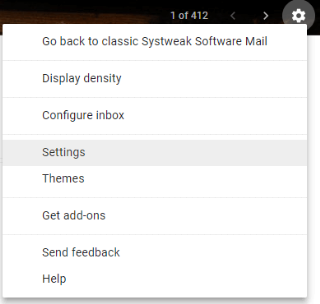
No início deste ano, o Google adicionou uma série de novos recursos, além de renovar toda a aparência de sua caixa de entrada. Sem dúvida, o visual deu um toque extra à interface do Gmail e recursos recém-adicionados são elogiados por alguns. No entanto, nem todo mundo gosta de todos os recursos. Um dos recursos irritantes é o Nudges. Agora, quem gosta de cutucar? Nudges é um dos recursos adicionados pelo Google ao Gmail quando a empresa reformulou o Gmail.
No Gmail, se você ativou o recurso Nudges, será enviado para responder aos e-mails que não ativou. O recurso traz a cadeia de e-mail para o topo da caixa de entrada, portanto, avise que você tem um e-mail antigo que precisa ser respondido.
Bem, o recurso é ótimo para quem não quer perder nenhum dos e-mails, no entanto, pode ser muito irritante para nós, se recebermos um empurrãozinho para uma conversa fechada. Por exemplo: Se eu pedi a alguém que me enviasse uma informação e ele / ela envia a informação. Eu verifiquei e não há necessidade de mais comunicações. Colocar esses e-mails no topo da lista pode ser irritante.
Felizmente, você pode desativar o recurso Nudges nas configurações do Gmail. Além disso, você desativa os alertas para os e-mails que você precisa responder ou para os quais está aguardando uma resposta.
Como desativar os empurrões nas configurações do Gmail?
Desativar um recurso do Gmail é muito fácil. Siga estas etapas para fazer isso:
Página da web do Gmail:
Etapa 1: Vá para o Gmail e faça login em sua conta.
Etapa 2: localize as configurações no canto superior direito da tela.
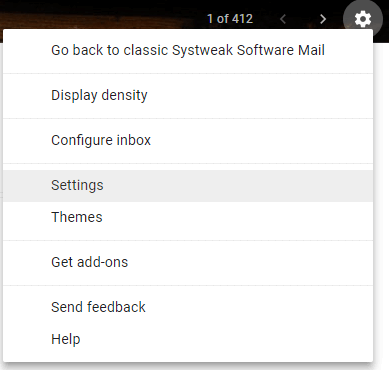
Etapa 3: agora navegue até Nudges nas configurações.
Veja também:-
Como desativar os novos recursos irritantes do Gmail Leia isto para saber sobre os novos recursos do Gmail reformulado. Se você não gostou da interface e adicionou recursos a ela, ...
Etapa 4: remova a marca de seleção ao lado das opções Sugerir e-mails para responder 'ou' sugerir e-mails para acompanhamento '.
Aplicativo Gmail:
Para desativar essa configuração no aplicativo Gmail, siga estas etapas:
Etapa 1: para desativar os Nudges, vá para Configurações.
Etapa 2: Em Configurações, clique em Conta.
Veja também:-
Como excluir mensagens do Gmail em massa Para remover mensagens antigas do Gmail, você pode classificá-las por data ou pesquisá-las por marcadores e categorias ou ...
Etapa 3: navegue até Nudges e, em seguida, Respostas e acompanhamentos.
Etapa 4: alterne o botão para a esquerda ao lado de Sugerir e-mails para responder e Sugerir e-mails para acompanhamento para desativar os alertas.
Dessa forma, você pode desativar os Nudges em seu aplicativo do Gmail ou no Gmail na página da web. Assim que o recurso for desativado, você verá os e-mails que deseja ignorar ou não deseja responder.
Quer dar um novo começo ao seu perfil do Twitch? Veja como alterar o nome de usuário e o nome de exibição do Twitch com facilidade.
Descubra como alterar o plano de fundo no Microsoft Teams para tornar suas videoconferências mais envolventes e personalizadas.
Não consigo acessar o ChatGPT devido a problemas de login? Aqui estão todos os motivos pelos quais isso acontece, juntamente com 8 maneiras de consertar o login do ChatGPT que não funciona.
Você experimenta picos altos de ping e latência no Valorant? Confira nosso guia e descubra como corrigir problemas de ping alto e atraso no Valorant.
Deseja manter seu aplicativo do YouTube bloqueado e evitar olhares curiosos? Leia isto para saber como colocar uma senha no aplicativo do YouTube.
Descubra como bloquear e desbloquear contatos no Microsoft Teams e explore alternativas para um ambiente de trabalho mais limpo.
Você pode facilmente impedir que alguém entre em contato com você no Messenger. Leia nosso guia dedicado para saber mais sobre as implicações de restringir qualquer contato no Facebook.
Aprenda como cortar sua imagem em formatos incríveis no Canva, incluindo círculo, coração e muito mais. Veja o passo a passo para mobile e desktop.
Obtendo o erro “Ação bloqueada no Instagram”? Consulte este guia passo a passo para remover esta ação foi bloqueada no Instagram usando alguns truques simples!
Descubra como verificar quem viu seus vídeos no Facebook Live e explore as métricas de desempenho com dicas valiosas e atualizadas.








